
Insert → Frame.
Удалить кадр:
lnsert → Remove Frames.
Сцена. Клипы Flash делят время на множество отдельных кадров. Сцена - это то место, где разработчик создает каждый отдельный кадр клипа, либо рисуя изображение непосредственно в редакторе, либо вставляя готовые импортированные изображения. При просмотре сцены можно изменять масштаб отображения или передвигать сиену в рабочей среде Flash. Также вид сцены можно менять с помощью команды View (Вид).
Изменение масштаба просмотра сцены. Чтобы увеличить изображение на каком-то объекте, выберите инструмент Zoom (Увеличение) и щелкните по этому объекту. Чтобы переключать инструмент Zoom между уменьшающим и увеличивающим, используйте щелчок с нажатой клавишей Alt.
Для того чтобы увеличить какую-либо зону рисунка, очертите ее прямоугольником с помощью инструмента Zoom (Увеличение). Flash установит уровень увеличения таким образом, чтобы выделенный прямоугольник заполнил собой все окно.
Чтобы увеличить/уменьшить всю сцену, выберите команду View (Вид) → Zoom In (Увеличить) или View (Вид) → Zoom Out (Уменьшить).
Для того чтобы увеличить/уменьшить масштаб отображения на какой-то определенный процент, выберите View (Вид) → Magnification (Масштаб) и выделите тот процент в выпадающем подменю, который необходим, или выберите подходящее значение в окошке масштабирования.
Для отображения содержания текущего кадра выберите View (Вид)→ Magnification (Масштаб) →Show Frame (Показать кадр) или выберите Show Frame (Показать кадр) в окошке масштабирования.
Чтобы показать всю сцену, выберите View (Вид) → Magnification (Масштаб) → Show All (Показать все) или выберите Show All в окошке масштабирования.
Чтобы показать рабочую область сцены, выберите View (Вид) → Work Area (Рабочая область). Рабочая область будет окрашена в светло-серый цвет. Используйте эту команду для просмотра тех объектов, которые участвуют в клипе, но частично или полностью находятся вне сцены.
Инспектор свойств. Если в рабочей области не выбран ни один объект либо таковые вообще отсутствуют, то инспектор свойств отображает общие параметры фильма. В этом случае панель инспектора содержит следующие элементы:
• текстовое поле Document (Документ), в котором отображается имя редактируемого файла;
• кнопку Size (Размер), которая одновременно используется для отображения текущего разме ра стола (т. е. размера <<Экрана>> для просмотра Flаsh-фильма); щелчок по кнопке открывает дополнительное диалоговое окно Document Properties (Свойства документа), которое позволяет изменить размеры стола, а также скорректировать значения других параметров документа;
• кнопку Publish (Публикация) , щелчок по которой позволяет выполнить публикацию фильма с установленными ранее (или используемыми по умолчанию) параметрами ; публикация заключается в конвертировании исходного файла Flаsh-фильма (в формате FLA) в формат SWF; кроме того, по умолчанию создается wеb-страница (НТМL-файл), со-
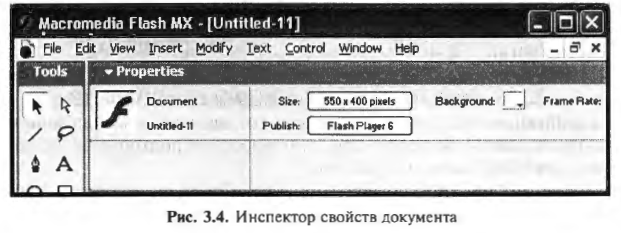
держащая фильм; непосредственно на кнопке отображается один из основных параметров публикации. - версия Flash плeepa, для которой выполняется конвертирование;
• кнопку Background (Фон), щелчок по которой открывает окно палитры для выбора фона фильма (т. е. цвета стола);
• текстовое поле Frame Rate (Скорость кадров), которое позволяет задать частоту смены кадров анимации (частота измеряется числом кадров в секунду- frame per second, fps);
• кнопку с изображением вопросительного знака, которая обеспечивает вызов контекстной справки в формате НТМL-документа;
• кнопку с изображением звездочки, щелчок по которой открывает панель Accessibllity (Доступность);эта панель позволяет установить для всех элементов фильма дополнительное свойство - доступность для восприятия людьми с ограниченными физическими возможностями; в простейшем случае это свойство реализуется посредством использования альтернативных форм представления информации; например, звуковое сопровождение может заменяться соответствующим текстом, выводимым на экране.
При выборе какого-либо объекта автоматически изменяется формат инспектора свойств.
